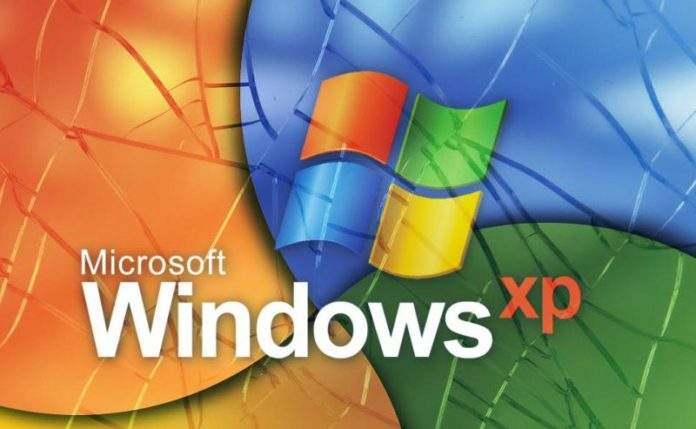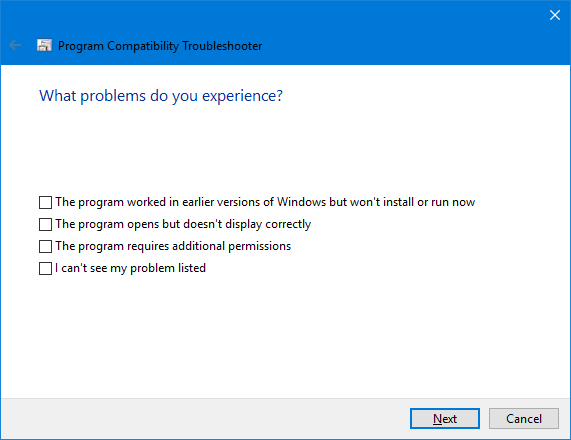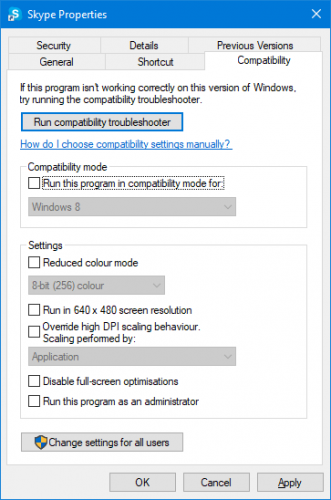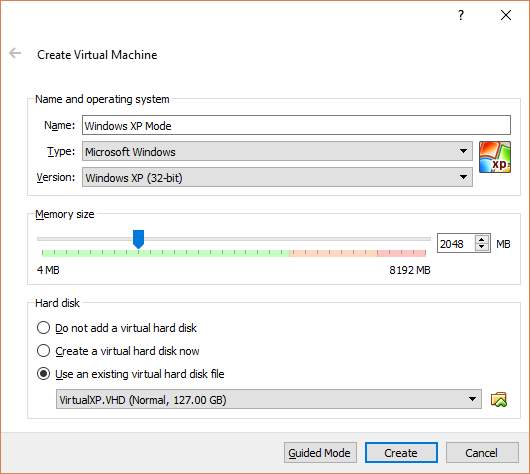Windowsi XP su po mnogima najbolji Windowsi ikada napravljeni. Mi ne spadamo u tu skupinu koja štuje XP, ali svakako se slažemo da su bili fantastični Windowsi za svoje vrijeme, te mnogo bolji od nasljednika Viste.
No, isto tako mislimo da su sedmica, osmica i desetka bolji od XP-a. Za one koji se ne slažu s nama, donosimo 4 načina kako možete oživjeti XP u Windowsima 10. Inače, od Windowsa XP prošlo je gotovo desetljeće i pol, no mi svejedno pišemo o njemu. Pitanje je kada će doći dan da ćemo moći zaboraviti na isti. Očito, ne još.
Da, Windowse XP možete instalirati u Virtual Box (ili neki drugi virtualizacijski softver), no to je samo jedan od načina kako da vratite “osjećaj XP-a” u desetku. Koja su ostala 3 načina, čitajte u nastavku teksta.
1) Pokretanje softvera s XP-a
Softver i igre su dizajnirani tako da budu kompatibilni s određenim operativnim sustavom. Kada se aplikacija, na primjer, radi, ona se radi da super radi na Windowsima 7, 8, 10 … no kada dođe novi OS, pitanje je kako će raditi. Ista stvar je s XP-om.
Hrpa dobrog softvera je napravljena za njega, ali iza njega su došla još 3 velike Windows verzije. To je najčešće nekakav legacy softver, najčešće za kompanije (enterprise), ali ne nužno. Može biti i kakva retro igra i slično.
Windowsi su dobri kada govorimo o kompatibilnosti unazad, ali ćete morati podesiti par opcija ako želite instalirati spomenuti softver ili igru. Ako imate exe datoteku koja je radila na XP-u, dovoljno je da kliknete desni klik na isti i odaberete opciju “Run as administrator”. Ako uspijete pokrenuti softver – odlično. Ako ne, vrijeme je za drugi korak.
Desni klik na exe I odaberite “Properties”. Kada se prozor otvori, kliknite na “Compatibility” tab i pokrenite compatibility troubleshooter. On bi trebao automatski detektirati i riješiti problem.
Samo odaberite “Try recommended settings” i zatim “Test the program”. Nadajte se da će se aplikacija dobro pokrenuti. Troubleshooter će vas pitati da li je sve u redu. Ako je – odaberite opciju “Yes, save these settings for this program”.
Ako ne – odaberite opciju “No” i vodit će vas troubleshooter kroz još neke moguće scenarije zašto aplikacija ne radi. Ako ni to ne pomogne, ponovite desni klik na exe datoteku, odaberite “Compatibility” tab opet i označite opciju “Run this program in compatibility mode for:” i odaberite XP. I to bi trebalo biti to.
2) Postavite izgled XP-a
Svako tko se sjeća Windows XP-a, prva asocijacija će mu biti poznata plava boja (schema). Dio toga možete vratiti s programom Classic shell. Tokom/krajem instalacije odaberite “Classic Start menu settings”. Zatim, otvorite Classic shell i odite u “Start menu style” tab. Odaberite “Classic style” ili “Classic with two columns”. Nakon toga odaberite opciju “Select skin”.
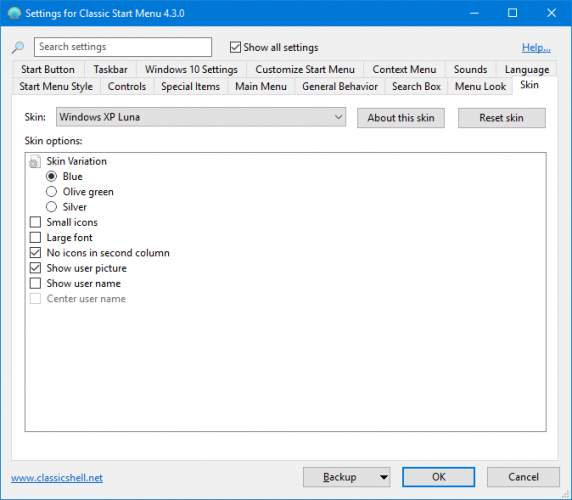
3) Oživite taskbar s XP-a
Sjećate li se Quick lunch toolbara u vašem taskbaru? To je bio prilično prepoznatljiv feature od Windowsa 95 do XP-a, a zatim je nestao, no možete ga vratiti u Windowsima 10. Desni klik na taskbar u Windowsima 10, odaberite Toolbar, a zatim kliknite New Toolbar. U polje unesite ovo:
“%userprofile%\AppData\Roaming\Microsoft\Internet Explorer\Quick Launch”
i dva puta stisnite Enter.
Opet stisnite desni klik na taskbar i maknite kvačicu sa “Lock the taskbar”. Sad ga možete vući lijevo desno, povećati ga, staviti title, prikazati tekst. Poigrajte se malo s novim taskbarom.
4) Virtual machine
Mnogo je razloga zašto biste trebali imati softver Virtual Box, a i može vam pomoći da upogonite XP unutar Windowsa 10 ili bilo kojih drugih Windowsa. Virtualizacija je vrlo korisna, iako će vam “pojesti” određeni dio računalnih resursa dok imate otvorenu virtualku.
Sami možete dodijeliti količinu resursa, a naš savjet vam je da ne štedite. Jednostavno je – ako imate virtualku želite da ona ima dovoljno resursa da bi dobro radila.
Osim što ćete ovako najlakše upogoniti XP, nećete morati modificirati Windowse 10 i neće vam XP moći nikako “utjecati” na Windowse 10. Proces instaliranja XP-a je prilično jednostavan pa nećemo ulaziti u to.
Eto, nadamo se da će i XP entuzijasti biti zadovoljni i da će svoje desetke pretvoriti u XP. Ako ništa – barem vizualno uz ovih nekoliko sitnih trikova i savjeta.
Piše: B.P.